win7系统不断的重启怎么办|解决win7系统不断重启图文教程
发布时间:2018-05-22 18:43:29 浏览数: 小编:fan
有很多小伙伴说开机后不停重启,怎么回事?也不知道哪里出现问题,一直不停重启也不是办法,这样对硬盘的伤害是很大的,尝试几次又解决不了问题。有什么方法可以修复win7系统开机后不停重启的问题呢?方法当然是有的,需要进行简单设置一下,win7系统开机后不停重启?系统族的小族和大家分享下操作步骤:
具体方法如下:
1、在桌面用鼠标右键“计算机”。点击属性。进入属性页面
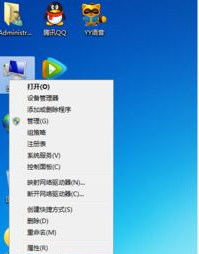
2、在属性页面中点击左手边的“高级系统设置”。进入高级系统页面;
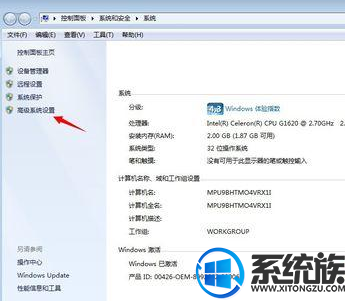
3、点“高级”,进入启动和故障修复的设置选项,把自动重启项的勾去掉,点击确定,然后就可以了。
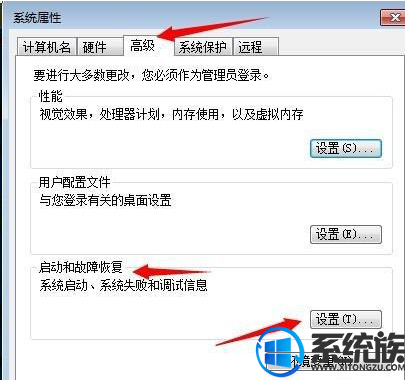

以上内容就是win7系统开机后不停重启的修复方法!感谢大家对我们系统族的浏览和支持,觉得不错的话就收藏和分享一下本文吧,如果大家有什么其他方法也可和我们分享一下哦,我们下期再见啦!
具体方法如下:
1、在桌面用鼠标右键“计算机”。点击属性。进入属性页面
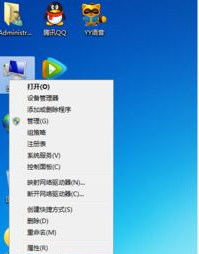
2、在属性页面中点击左手边的“高级系统设置”。进入高级系统页面;
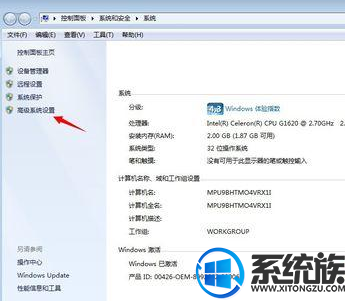
3、点“高级”,进入启动和故障修复的设置选项,把自动重启项的勾去掉,点击确定,然后就可以了。
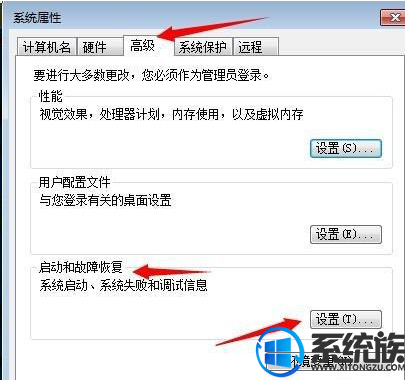

以上内容就是win7系统开机后不停重启的修复方法!感谢大家对我们系统族的浏览和支持,觉得不错的话就收藏和分享一下本文吧,如果大家有什么其他方法也可和我们分享一下哦,我们下期再见啦!


















